Trados 2015 Trialダウンロード
近年SDL Trados Studio 2011をうまく使ってきていたほとんどのプロジェクトで別の問題がありませんでした。 しかし、現在進行中の作業で有毒なファイルで引き続きエラーが私は風にそれを解決しようと別の方法をすべて動員しても失敗しました。
仕方なくTrados最新版を購入する必要がない時が来たようです。 まず SDL TranslationZoneを訪問してTrial版(試用版;体験版)をダウンロードして、問題が解決するか確認した後 Tradosを購入することにしました。
現在Trados 2011とTrados 2007二つのバージョンをVMWareにインストールして運営してきました。 Trados 2007は現在、ほぼ依頼する顧客がないため、Trados 2007を削除してTrados 2015体験版をインストールした後にエラーが私のファイルを読み込んで作業をしてみると、問題が全くありませんでした。 最終的には Trados バージョンが低すぎて生じた問題でした。
Trados 2015体験版に変えてTMとTermbaseを接続させるので、TMはうまく動作しますが、Termbaseは正しく認識されないですね。 ところが、一晩寝てからコンをキョボニTermbaseがうまく動作しますね。(笑)
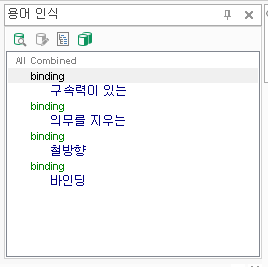
Trados 2009で使用していたショートカットの変換マクロを使用するので、そのままうまく動作しますがショートカットが一つの変更がされました。 Alt +数字 ショートカットが Ctrl +数字に変わりました。 このため、多少混乱が来たんです、マクロを使用してショートカットを変えようと考えている途中は、新しいショートカットに慣れるにしました。
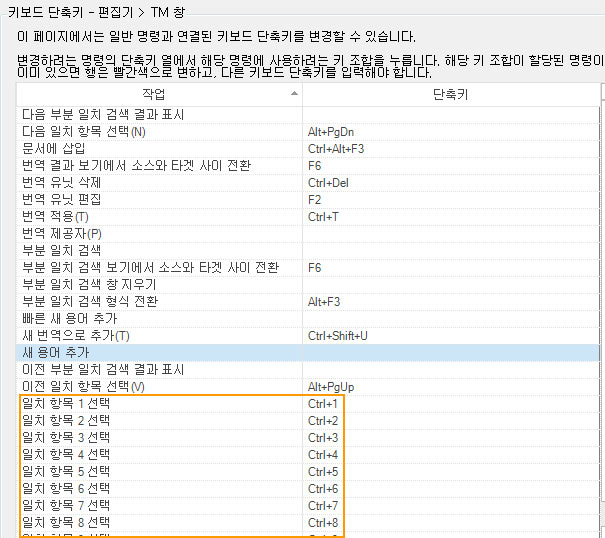
そして、メニュースキームがクラシックメニューからMS Officeレイアウトのリボンメニューに変わりました。 ああ…このため、メニューを一つ探すのにも時間がかかっています。 文字サイズが小さすぎて文字サイズを育てるのも簡単ではありませんね。 以下のように オプション ウィンドウを開いたり ファイル>オプションに入って設定すると、なりますね。 (慣れるのに少し時間がかかることがあります。)
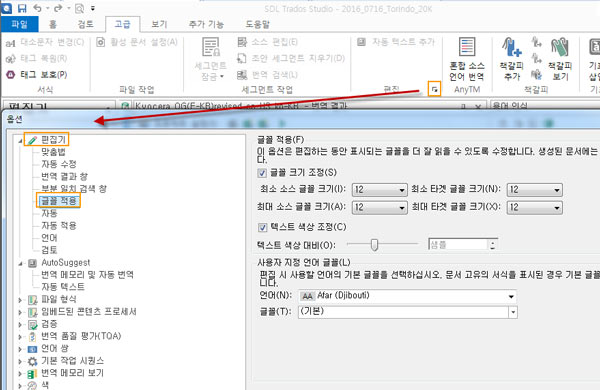
今回のプロジェクトは、今後半月ほど進行されるので、まずはTrialバージョンで解決した後、Starterバージョンを購入するべきか説明します。 フルバージョンは521ユーロでやや負担になる価格であり、しかも、先月に40%割引イベントを進行したがSDLホームでは25%の割引のみですね。
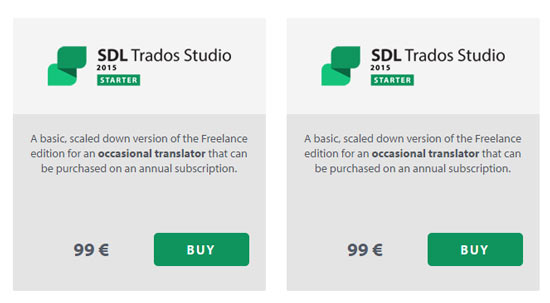 SDL Trados Studio 2015 Starterバージョンは毎年更新する形で、価格は99有料ですね。 前回にWordfastを購入せずにTradosを購入すべきのに、判断に錯誤があったね。
SDL Trados Studio 2015 Starterバージョンは毎年更新する形で、価格は99有料ですね。 前回にWordfastを購入せずにTradosを購入すべきのに、判断に錯誤があったね。
Trados 2015をインストールしてみるとUIがすべてハングルに翻訳されていますね。 SDLが韓国市場にはほとんど関心を持たなかったTrados UIをハングルに翻訳しながら意外ですね。
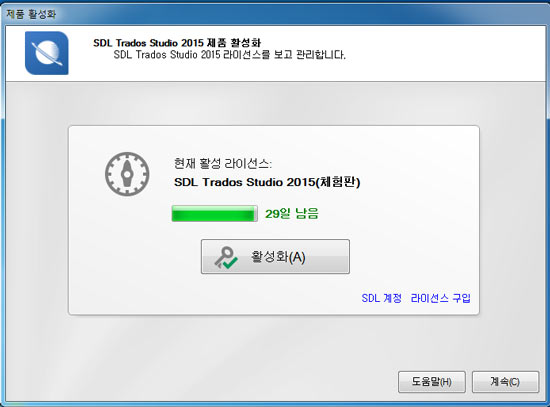
2017年5月追加:試用版を活用
Trados 사이트では、常に最新のバージョンの試用版のみが提供されます。 現在SDL Trados Studio 2017のバージョンの体験版をダウンロードしてインストールすることができます。
参考までに少しのヒントやトリックですが、バージョンごとに試用版を持っている場合は、例えば2011年、2015年、2017バージョンのTrial versionファイルがある場合は、それぞれ1ヶ月ずつの使用が可能です。 この場合、3ヶ月の間に、無料で使用が可能になります。(笑)
経済的に困難な場合、この方法も考慮してみることができます。 1ヶ月ごとに(複数の試用版がある場合、2ヶ月または3ヶ月ごとに)コンピュータを初期化した後にインストールすることを繰り返すことができますが、あまりに面倒すぐ放棄と思われる。

Trados スターターバージョンについては、次の記事を参照してみてください:
https://www.thewordcracker.com/translation/%ED%8A%B8%EB%9D%BC%EB%8F%84%EC%8A%A4-%EC%8A%A4%ED%83%80%ED%84%B0-%EB%B2%84%EC%A0%84%EC%9D%84-%EA%B5%AC%EC%9E%85%ED%95%B4%EB%8F%84-%EB%90%A0%EA%B9%8C/
Trados サイトでは、最新Tradosのバージョンの体験版だけをダウンロードすることができます。
ちなみに、近道であるが、Trados 2011、Trados 2015、Trados 2017などの各バージョンごとに試用版をダウンロードしておいた場合、各バージョンごとに1ヶ月間の使用が可能です。 その後、3ヶ月間無料で利用することができます。
Trados 体験版をダウンロードするには、 http://www.translationzone.com/products/trados-studio/free-trial.html ページを訪問してフォームを作成してください。